Excel 如何用快捷键复制上面的单元格或左边的单元格?
一般来说,在Excel中,复制数据是一个耗时的过程,因为它涉及到许多步骤,如点击单元格并使用复制命令,然后去到目标单元格并使用粘贴命令。要想从左边或当前上方获取数据,我们可以使用本教程中描述的简单技巧。
阅读本教程,了解如何在Excel中用快捷键复制上方或下方的单元格。任何能在较短时间内完成任务的组合键都被称为快捷键。快捷键可以帮助我们减少工作方法的时间。我们将了解两个用于复制Excel中的单元格的快捷键。
用快捷键复制上面的单元格
在这里,我们首先要点击下面要复制的单元格,并使用命令来复制单元格。让我们来看看Excel中用快捷键复制上面的单元格的简单过程。
第1步
考虑一个包含矩阵形式的数据的Excel表格,如下图所示。
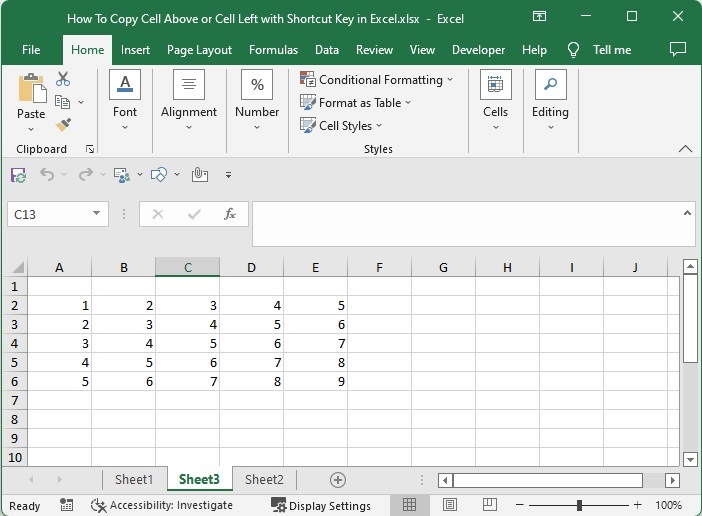
现在点击你要复制的单元格下面的单元格,使用CTRL+D命令,数值就会被复制到该单元格。例如,如果我们需要将数值从B4单元格复制到B5单元格,我们将在B5单元格使用该命令,结果将如下图所示。
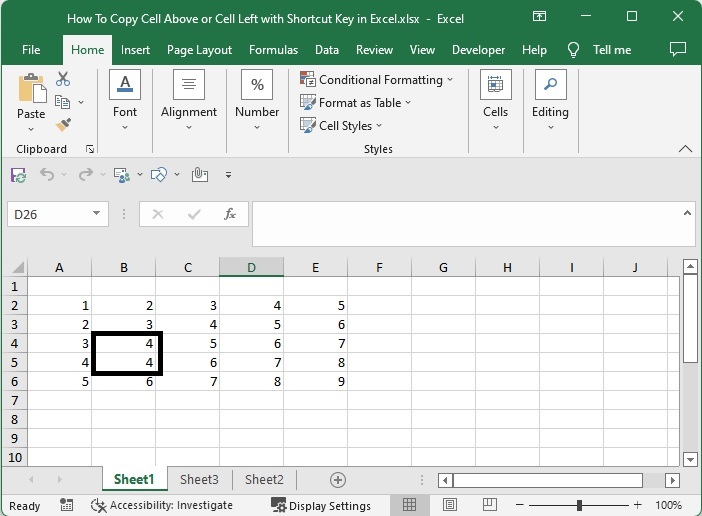
用快捷键向左复制单元格
这里我们将直接使用命令来复制左边单元格中的数据。让我们来看看Excel中使用快捷键向左复制的简单过程。
第1步
让我们考虑一下上例中使用的相同数据。
现在,要复制单元格,右键单击它,然后按CTRL + R。例如,如果我们需要从单元格C5复制数值到单元格D5,使用单元格C5的命令,我们的结果将类似于以下图片。
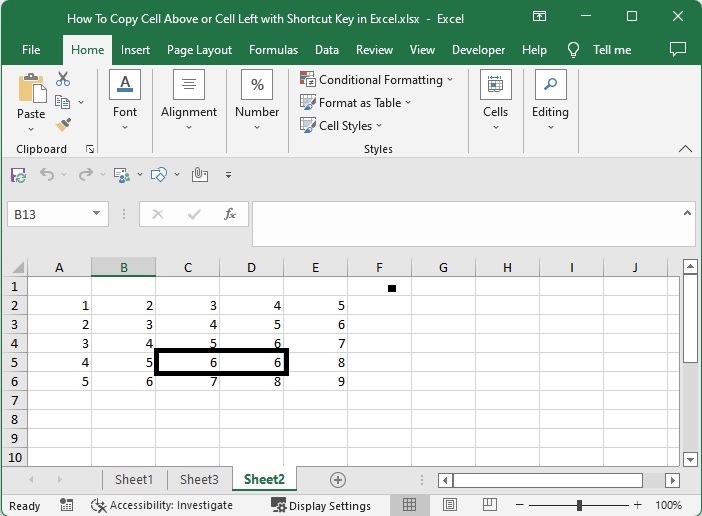
结论
在本教程中,我们用简单的例子演示了如何在Excel中用快捷键复制上面或左边的单元格。
 极客教程
极客教程